在现代社会中,家庭网络已经成为我们日常生活中不可或缺的一部分。而要实现一个稳定、高速的家庭网络,路由器的正确安装和设置是至关重要的。本文将以图解的方式,为大家详细介绍如何安装和设置路由器,帮助读者快速上手,轻松搭建自己的家庭网络。
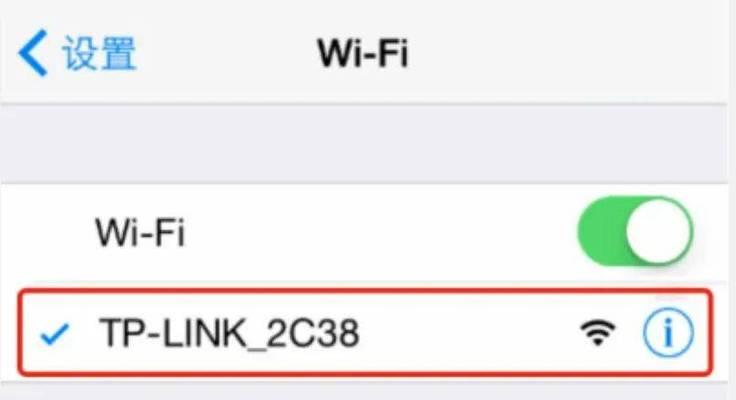
1.第一步:选择合适的路由器
在购买路由器之前,我们需要先了解自己的需求并选择一款适合的路由器。不同的路由器有不同的特点和功能,例如信号覆盖范围、传输速度、安全性等,根据自己的需求选择合适的路由器非常重要。

2.第二步:准备工作
在安装路由器之前,我们需要先进行一些准备工作。将路由器所需的配件(如电源线、网线)准备齐全,并确保电源插座和网络接口的位置方便使用。
3.第三步:连接硬件设备

将路由器的电源线插入路由器的电源接口,并将其插入电源插座。将一端连接到路由器的WAN或Internet端口,另一端连接到宽带调制解调器。
4.第四步:连接电脑
使用一根网线将路由器的LAN端口与电脑的网卡连接起来。确保网线插紧,并检查电脑的网络连接是否正常。
5.第五步:配置路由器
打开电脑上的浏览器,输入路由器的默认IP地址(通常为192.168.1.1或192.168.0.1),然后按下回车键。在弹出的登录页面中输入默认的用户名和密码(通常为admin),然后点击登录按钮。
6.第六步:更改默认密码
登录成功后,第一件事就是更改默认密码,以提高路由器的安全性。在设置页面中找到密码更改选项,并按照页面指引进行操作。
7.第七步:配置无线网络
如果您希望使用无线网络,请在设置页面中找到无线设置选项。在这个页面上,您可以设置网络名称(SSID)、加密类型和密码等。
8.第八步:设置访问控制
为了保护家庭网络的安全,我们可以设置访问控制,限制特定设备的访问权限。在设置页面中找到访问控制选项,并按照页面指引进行操作。
9.第九步:启用家长控制
如果您有小孩子,您可以启用家长控制来限制他们在网络上的活动。在设置页面中找到家长控制选项,并按照页面指引进行操作。
10.第十步:设置端口转发
如果您需要远程访问您的家庭网络或搭建服务器等,您可以设置端口转发。在设置页面中找到端口转发选项,并按照页面指引进行操作。
11.第十一步:配置动态DNS
如果您的网络服务提供商为您提供的是动态IP地址,您可以配置动态DNS,以便在外部访问您的网络时不受IP地址变化的影响。在设置页面中找到动态DNS选项,并按照页面指引进行操作。
12.第十二步:保存设置
完成所有的配置后,不要忘记保存您的设置。在设置页面中找到保存或应用选项,并点击保存按钮。
13.第十三步:重新启动路由器
为了使所有的设置生效,我们需要重新启动路由器。在设置页面中找到重新启动选项,并按照页面指引进行操作。
14.第十四步:连接其他设备
现在,您已经成功安装和设置了路由器。您可以尝试连接其他设备(如手机、平板电脑、智能电视等)到家庭网络中,享受稳定、高速的网络体验。
15.第十五步:故障排除
如果在使用过程中遇到了问题,您可以根据路由器的用户手册或在线支持文档进行故障排除。如果问题无法解决,您可以联系路由器厂商的技术支持寻求帮助。
通过本文的图解介绍,相信大家已经对如何安装和设置路由器有了一定的了解。正确安装和设置路由器对于建立一个稳定、高速的家庭网络至关重要。希望本文能够帮助读者快速上手,轻松搭建自己的家庭网络。


